Hostwinds Tutorials
Suchergebnisse für:
Inhaltsverzeichnis
So installieren und aktivieren wir uns in WHM/CPANEL verschlüsseln
Stichworte: SSL
Was ist das Verschlüsseln?
Verschlüsseln Sie uns eine Zertifizierungsstelle (CA), die ein kostenloses SSL-Zertifikat (SSL) bietet, um überprüfte HTTPS auf Ihrer Website zu aktivieren.Sie bieten Ihnen ein SSL-Zertifikat, wenn Sie den Domänenbesitz über das ACME-Protokoll erweisen können.Die Software läuft in Ihrem Webhost und überprüft, ob die Domäne an den Server angeschlossen ist.Die Zertifikate selbst können erhalten werden, indem Sie den CertBOT-Client von CertBot verschlüsseln oder in der Seite der automatischen Konfiguration durch WHM einrichten.
Lasst uns verschlüsseln, ist nur auf unseren VPS und dedizierten Servern verfügbar.Unser gemeinsam genutztes, Geschäfts- und Wiederverkäufer-Hosting profitieren von CPANEL von CPANELs automatisiertem AutossL-Tool, das den gleichen Typ von SSLs bietet, wobei der Unterschied, der von CPANEL von SECTIGO® ausgegeben wird, anstatt von SECTIGO® anzutreiben, anstatt die Verschlüsselung von CPANEL anzutreiben.
Wie aktiviere ich, lass uns die Verschlüsselung in whm?
Die Aktivierung von Let's verschlüsseln in WHM ist eigentlich ein einfacher und nahtloser Prozess.Nach dem Anmelden an WHM als Root-Benutzer auf Ihrem Server auf das SSL / TLS-Symbol auf der HauptwhM-Seite auf das SSL / TLS-Symbol, klicken Sie dann auf Autosl verwalten.Auf dieser Seite können Sie einen Anbieter auswählen, und es sollte den Standardanbieter von CPANEL anzeigen und können Sie verschlüsseln.Durch die Auswahl von ENCRYPT, erfordern Sie, dass Sie den Nutzungsbedingungen einverstanden sind, und es kann auf der Seite Autossl-Seite verwalten in whm erfolgen.Bitte sehen Sie sich die folgenden Screenshots für eine Komplettlösung an.
Schritt eins: Navigieren Sie zur Whm-Startseite, klicken Sie auf das Symbol SSL / TLS.
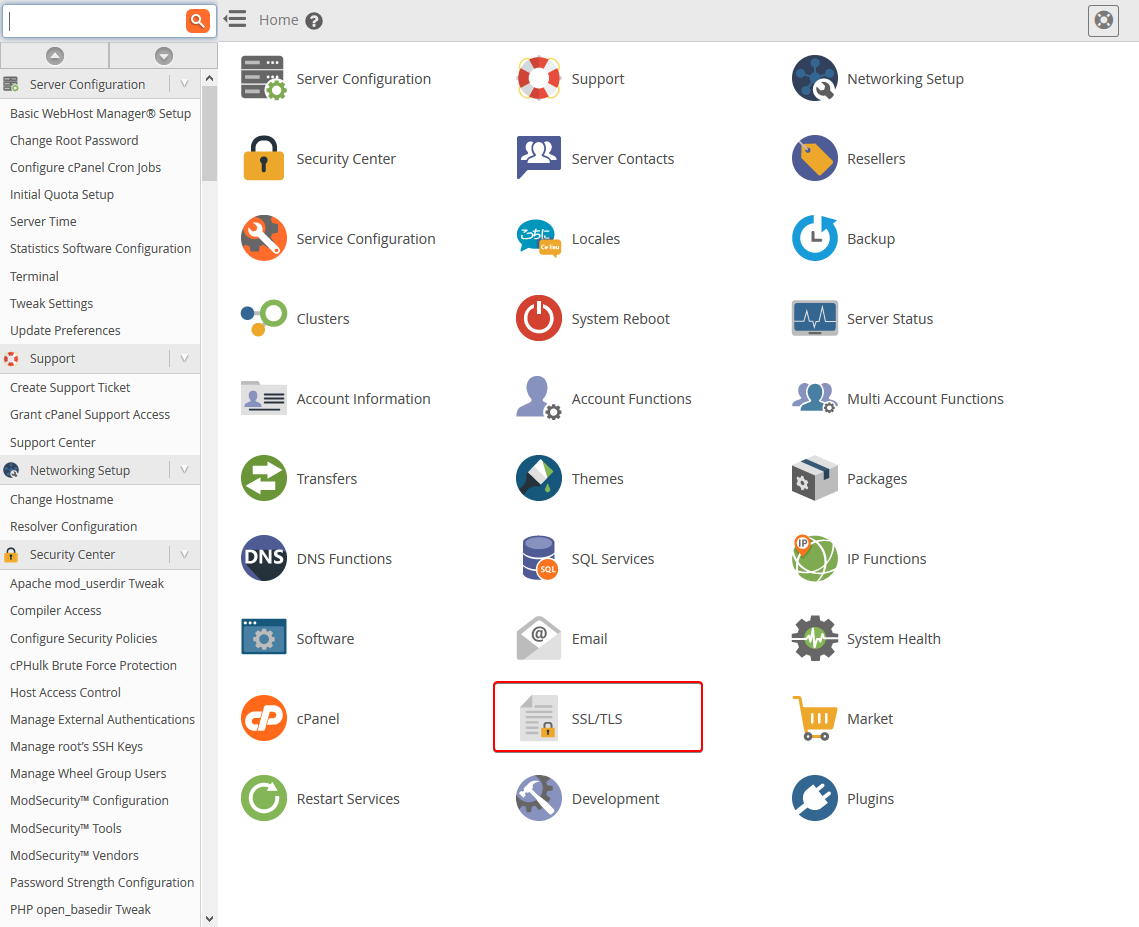
Schritt zwei: Wählen Sie AutoSSL verwalten
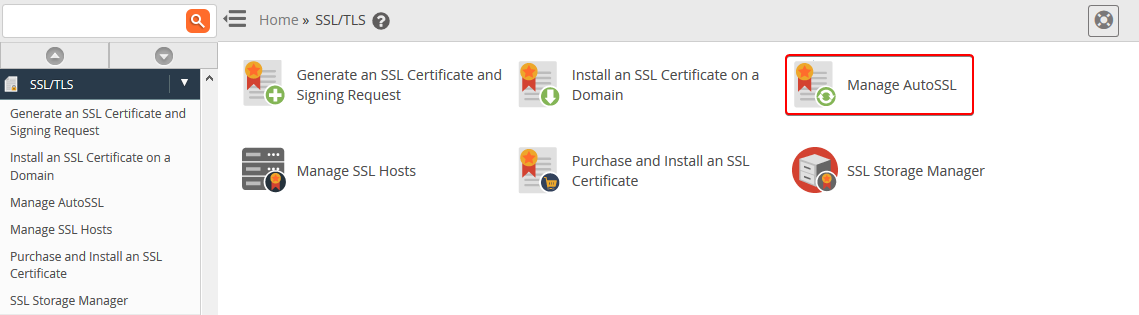
Schritt drei:
- Wählen Sie aus der Liste der Autosl-Anbieter die Verschlüsselung.
- Klicken Sie auf das "Ich stimme diesen Nutzungsbedingungen zu."Taste, nachdem Sie die Bedingungen gelesen haben, um die Verschlüsselung von Let.
- Stellen Sie sicher, dass das Feld neben "Neue Registrierung mit dem Anbieter erstellen".ist nicht ausgewählt.
- Klicken Sie auf das Blau sparen Taste.
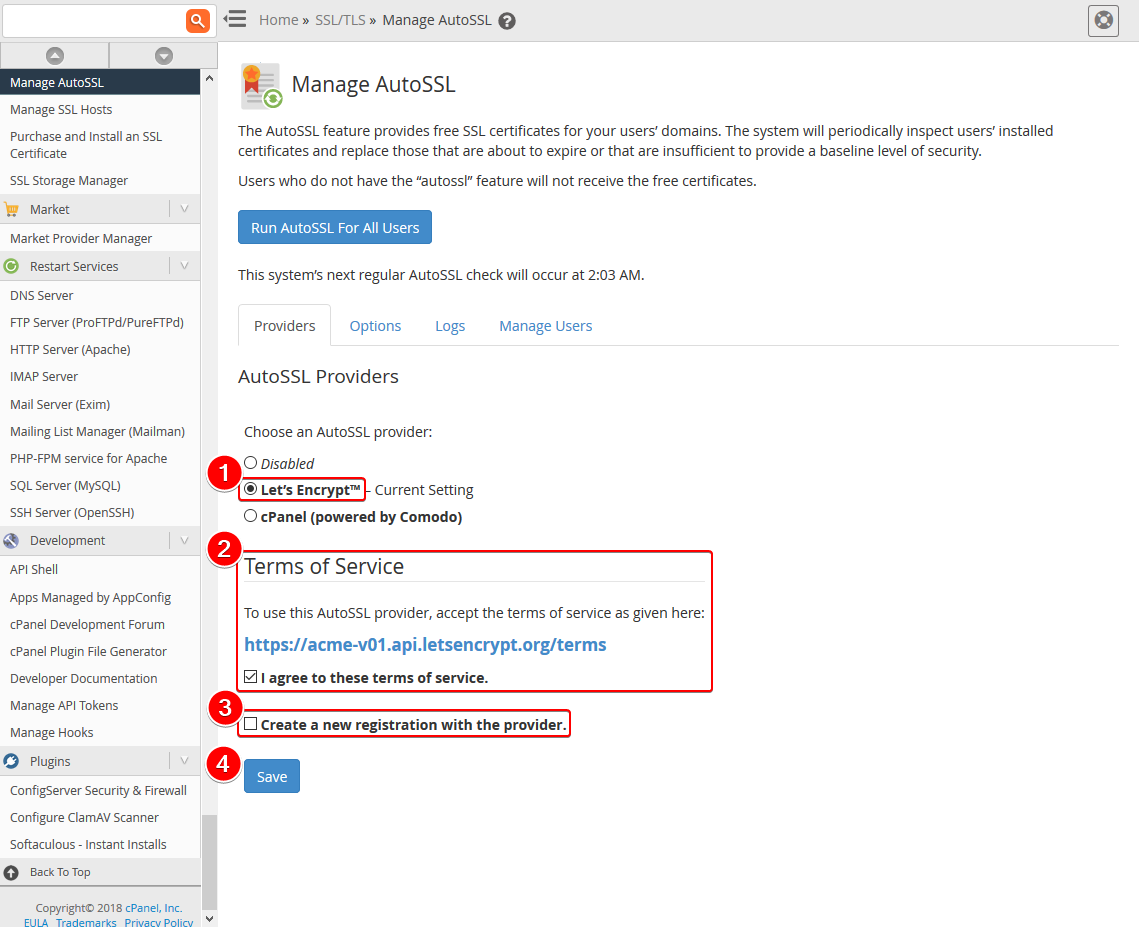
Wenn Sie nicht sehen, dass wir nicht als Anbieter auf diesem Bildschirm verschlüsseln, müssen Sie das Modul installieren, das dies erlaubt.Whm hat dafür ein integriertes Skript.Sie müssen sich im Server über SSH als Root-Benutzer anmelden und den folgenden Befehl ausführen:
/scripts/install_lets_encrypt_autossl_provider
Lassen Sie uns der Verschlüsselung erhebliche Rate-Limits auferlegen, und einige Funktionen, die mit dem Autosl-Anbieter von CPANEL verfügbar sind, sind nicht verfügbar, wenn Sie verschlüsseln.Wenn Sie einige der Funktionen benötigen, die CPANELs Provider ermöglicht, oder Sie sind TRIVE LIMITED, indem Sie sie verschlüsseln, können Sie möglicherweise den Autosl-Anbieter von CPANEL zurückwenden.
Was ist mit Inside cPanel?
Während der AutoSSL-Zertifikatanbieter nur innerhalb von WHM geändert werden kann, können Sie innerhalb von cPanel die AutoSSL-Funktion manuell ausführen, um das Abrufen eines SSL-Zertifikats zu beschleunigen. Wir haben einen Leitfaden, der Ihnen dabei helfen kann Hier.
Wie man nutzt, verschlüsseln wir uns auf der Linux-Befehlszeile
Verschlüsseln Sie uns, dass die Certbot-Software nicht nur die Anforderung der Zertifikate automatisiert, sondern auch automatisch mit gemeinsamen Webdiensten wie NginX und Apache automatisiert, sondern auch automatisch integriert wird.Wir werden die Installation abdecken und Ihr erstes Zertifikat für Centos und Ubuntu verwenden, um das Apache-Plugin nicht nur das Zertifikat anzufordern, sondern auch das Zertifikat automatisch installieren.
Installation unter CentOS 7
Um das Verschlüsseln von Zertifikaten mit Apache bei CENTOS 7 zu verwenden, müssen Sie zuerst ein paar Dinge installieren.Dieses Anleitung setzt voraus, dass Sie bereits mindestens Apache als Web-Service eingerichtet haben.Melden Sie sich einmalig an den Server über SSH an und führen Sie die folgenden Befehle als root aus und führen Sie die folgenden Befehle aus.
yum install epel-release
yum install python2-certbot-apache
Diese Befehle installieren die EPEL (erweiterte Pakete für Enterprise Linux) Release-Repository, die ihre stabilen Pakete beherbergen und den CertBOT-Client anschließend mit dem bereits installierten Apache-Plugin installieren. Da die Pakete jetzt installiert sind, können wir mit der Einrichtung Ihrer ersten SSL fortfahren.
Wenn Sie Nginx als Webserver verwenden, können Sie stattdessen die folgenden Befehle als Root-Benutzer ausführen:
yum install epel-release
yum install python2-certbot-nginx
Installation unter Ubuntu (18.04)
Schritt eins: Fügen Sie das Certbot PPA-Repo mit den folgenden Befehlen zur Repo-Liste hinzu:
sudo apt-get update sudo apt-get install software-properties-common sudo add-apt-repository universe sudo add-apt-repository ppa:certbot/certbot sudo apt-get update
Schritt zwei: Nachdem diese Befehle ausgeführt wurden und erfolgreich ausgeführt wurden, möchten Sie die Certbot-Software zum Erhalten des SSL-Zertifikats installieren. Dies kann mit den folgenden Befehlen erfolgen:
sudo apt-get install certbot python-certbot-apache
Oder wenn Sie NginX für Ihren Webserver verwenden, können Sie den folgenden Befehl verwenden,
sudo apt-get install certbot python-certbot-nginx
Ausführen von Certbot auf dem Server
Während auf dem Server als root angemeldet, möchten Sie den Befehl certbot --apache ausführen, wenn Sie Apache für den Webserver verwenden.Andernfalls möchten Sie CERTBOT --NGINX verwenden, wenn Sie NginX für den Webserver verwenden.
Im Folgenden finden Sie eine exemplarische Vorgehensweise beim ersten Ausführen des certbot-Clients.
Schritt eins: Hier möchten Sie eine gültige E-Mail-Adresse eingeben. Sie können Zertifikatbenachrichtigungen bei, überprüft und damit einverstanden sind, die Nutzungsbedingungen von Lets zu vereinbaren, und entscheiden, ob Sie Ihre E-Mail an die E-Mail an die Electronic Frontier Foundation bieten möchten (EFF) Wer läuft die Verschlüsselungsbehörde von Let.
certbot --apache
Saving debug log to /var/log/letsencrypt/letsencrypt.log
Plugins selected: Authenticator apache, Installer apache
Enter email address (used for urgent renewal and security notices) (Enter 'c' to
cancel): email@addre.ss
Starting new HTTPS connection (1): acme-v02.api.letsencrypt.org
Please read the Terms of Service at
https://letsencrypt.org/documents/LE-SA-v1.2-November-15-2017.pdf. You must
agree to register with the ACME server at
https://acme-v02.api.letsencrypt.org/directory
(A)gree/(C)ancel: A
Would you be willing to share your email address with the Electronic Frontier Foundation, a founding partner of the Let's Encrypt project and the non-profit organization that develops Certbot? We want to send you an email about our work encrypting the web, EFF news, campaigns, and ways to support digital freedom.
(Y)es/(N)o:
Schritt zwei: Danach fordert Sie der Client mit einer Liste der an den Server angeschlossenen Domänen auf, indem er die Apache-Konfigurationsdateien durchsucht, und der Hostname des Servers wird in diese Liste aufgenommen. Geben Sie die Nummer ein, die Ihrer Site entspricht, und drücken Sie die Eingabetaste.
Which names would you like to activate HTTPS for?
1: hostname.hostwindsdns.com
Select the appropriate numbers separated by commas and/or spaces, or leave input
blank to select all options shown (Enter 'c' to cancel): 1
Obtaining a new certificate
Performing the following challenges:
http-01 challenge for hostname.hostwindsdns.com
Waiting for verification...
Cleaning up challenges
Schritt drei: Sobald dies fertig ist, werden Sie aufgefordert, Sie zu fragen, ob Sie alle Anfragen an https umleiten möchten.Wir empfehlen dies dringend, da er bedeutet, dass der Verkehr zwischen dem Server und dem Besuchscomputer verschlüsselt ist und nicht abhören kann.Wenn Sie diese Auswahl vornehmen, wird die entsprechenden Dateien aktualisiert und die SSL installiert, und Sie sind fertig!
Please choose whether or not to redirect HTTP traffic to HTTPS, removing HTTP access.
1: No redirect - Make no further changes to the webserver configuration.
2: Redirect - Make all requests redirect to secure HTTPS access. Choose this for
new sites or if you're confident your site works on HTTPS. You can undo this
change by editing your web server's configuration.
Select the appropriate number [1-2] then [enter] (press 'c' to cancel): 2
Redirecting vhost in /etc/httpd/conf.d/hwdefault.conf to ssl vhost in /etc/httpd/conf.d/hwdefault_ssl.conf
Congratulations! You have successfully enabled
https://hostname.hostwindsdns.com
You should test your configuration at:
https://www.ssllabs.com/ssltest/analyze.html?d=hostname.hostwindsdns.com
IMPORTANT NOTES:
Congratulations! Your certificate and chain have been saved at:
/etc/letsencrypt/live/hostname.hostwindsdns.com/fullchain.pem
Your key file has been saved at:
/etc/letsencrypt/live/hostname.hostwindsdns.com/privkey.pem
Your cert will expire on 2018-12-23. To obtain a new or tweaked version of this certificate in the future, run certbot again with the "certainly" option. To non-interactively renew *all* of your certificates, run "certbot renew."
If you like Certbot, please consider supporting our work by:
Donating to ISRG / Let's Encrypt: https://letsencrypt.org/donate
Donating to EFF: https://eff.org/donate-le
Wie verschlüsselt wir uns anders als andere Zertifizierungsstellen?
Verschlüsseln Sie uns, dass eine neue Zertifizierungsstelle und ein Non-Gewinn von Branchenführern beginnt.Als neuer Player im Raum lässt wir uns mit ihm einige frühe Einschränkungen trägt.Zertifikate sind nur eine grundlegende Verschlüsselung, nur Domain Validated (DV) -SSLs Bestätigungsdomänenbesitz, indem Sie die E-Mail in der WHOIS-Registrierung entsprechen.Sie beinhalten kein weiteres Vetting.Im Gegensatz zu erweiterter Validierung (EV) stellt das Free Cert die grüne Adressleiste nicht bereit, die für die PCI-Konformität erforderlich ist und Kreditkarten-Zahlungstransaktionen auf Ihrer Website unterstützt.
Geschrieben von Hostwinds Team / Dezember 13, 2016
